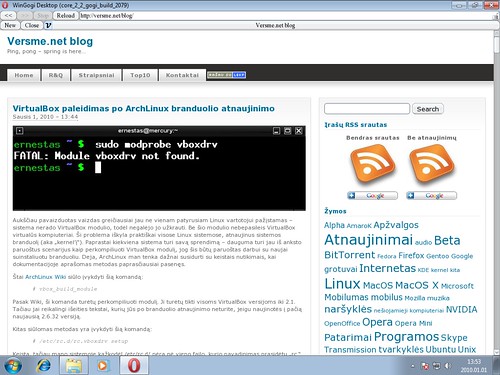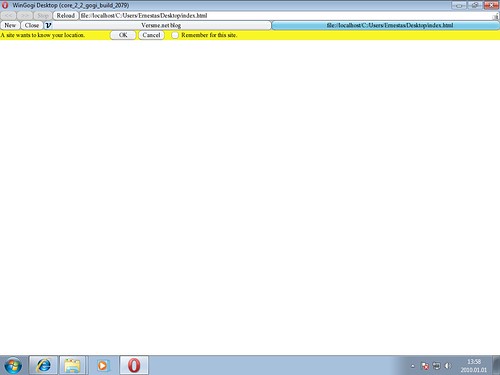Firefox 3.5.7 ir 3.0.17 atnaujinimai
6 sausio, 2010 – 14:48 Nepraėjus daug laiko po Firefox 3.5.5 saugumo atnaujinimo, Mozilla darbuotojai vėl išleido atnaujinimą – Firefox 3.5.7. Šioje versijoje ištaisytos 3 saugumo ir stabilumo klaidos. Taip pat išleista Firefox 3.0.17 atnaujinimas, kuriame rasite ištaisytas dvi saugumo ir stabilumo klaidas, kaip kad ir Firefox 3.5.7.
Nepraėjus daug laiko po Firefox 3.5.5 saugumo atnaujinimo, Mozilla darbuotojai vėl išleido atnaujinimą – Firefox 3.5.7. Šioje versijoje ištaisytos 3 saugumo ir stabilumo klaidos. Taip pat išleista Firefox 3.0.17 atnaujinimas, kuriame rasite ištaisytas dvi saugumo ir stabilumo klaidas, kaip kad ir Firefox 3.5.7.
Rekomenduojama visiems atsinaujinti savo naršykles į šias Firefox versijas, kuriose buvo ištaisyta saugumo ir stabilumo klaidos.
Jeigu per 24-48 valandas negavote Firefox pranešimo apie atnaujinimą, jį galite atsisiųsti per apačioje pateiktas nuorodas.
Pakeitimai Firefox 3.5.7
- Ištaisyta DNS klaida MakeSN nsAuthSSPI, sukeldavusi problemas su proxy serveriais, nepalaikančiais NTLM autentifikacijos.
- Ištaisytas nulūžimų sukėlimas nuo pat Firefox 3.5.1 [@ memmove | nsTArray_base::ShiftData(unsigned int, unsigned int, unsigned int, unsigned int)][@ nsObserverList::FillObserverArray].
- Nebenaudojama foniniai pranešimai apie esminius atnaujinimus.
Pilnas Firefox 3.5.7 ištaisytų klaidų sąrašas.
Pakeitimai Firefox 3.0.17
- Ištaisyta DNS klaida MakeSN nsAuthSSPI, sukeldavusi problemas su proxy serveriais, nepalaikančiais NTLM autentifikacijos.
- Nebenaudojama foniniai pranešimai apie esminius atnaujinimus.
Pilnas Firefox 3.0.17 ištaisytų klaidų sąrašas.
Atsinaujinti naršykles galite per žemiau pateiktas nuorodas arba spausdami „Help“, „Check for Updates…“. Visi Firefox naudotojai per 24-48 valandas gaus pranešimą, su pasiūlymu atsinaujinti, apie šį atnaujinimą.
Nuorodos
Oficialus pranešimas apie Firefox atnaujinimą.
Parsisiųsti Firefox 3.0.17.
Parsisiųsti Firefox 3.5.7.

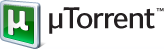 µTorrent – tai BitTorrent tinklų klientas, kuris toks populiarus, jog kai kuriems Windows vartotojams jis tiesiog yra vienintelė „torrent’ų programa“. Kaip žinia, seniau, kai BitTorrent tinklai nebuvo populiarūs, naudojimasis BitTorrent rijo labai daug CPU ir kartais netgi RAM resursų. µTorrent išpopuliarėjo todėl, nes jos pavadinimas iš tikrųjų nemelavo – CPU ir RAM sąnaudos yra mikro dydžių, o ir pati programa užima neįtikėtinai mažai vietos (264 KB). Nors daugelis BitTorrent klientų jau spėjo pasivyti µTorrent resursų sąnaudų mažumu, tačiau ne populiarumu. Todėl µTorrent 2.0 išleidimas turėtų būti svarbus įvykis BitTorrent tinklams ir jų naudotojams – naujos funkcijos ir klaidos. O kol kas galime išbandyti Beta versiją.
µTorrent – tai BitTorrent tinklų klientas, kuris toks populiarus, jog kai kuriems Windows vartotojams jis tiesiog yra vienintelė „torrent’ų programa“. Kaip žinia, seniau, kai BitTorrent tinklai nebuvo populiarūs, naudojimasis BitTorrent rijo labai daug CPU ir kartais netgi RAM resursų. µTorrent išpopuliarėjo todėl, nes jos pavadinimas iš tikrųjų nemelavo – CPU ir RAM sąnaudos yra mikro dydžių, o ir pati programa užima neįtikėtinai mažai vietos (264 KB). Nors daugelis BitTorrent klientų jau spėjo pasivyti µTorrent resursų sąnaudų mažumu, tačiau ne populiarumu. Todėl µTorrent 2.0 išleidimas turėtų būti svarbus įvykis BitTorrent tinklams ir jų naudotojams – naujos funkcijos ir klaidos. O kol kas galime išbandyti Beta versiją.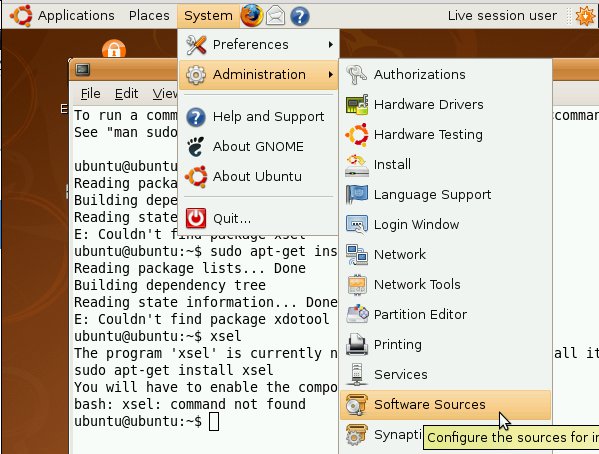
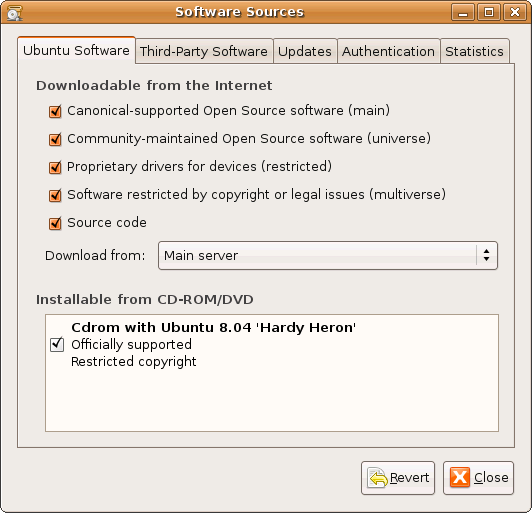
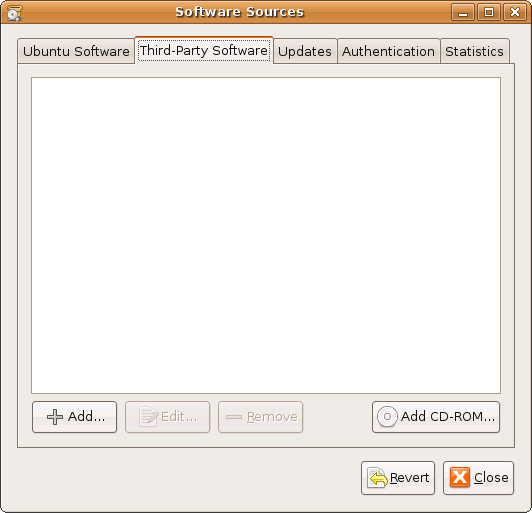
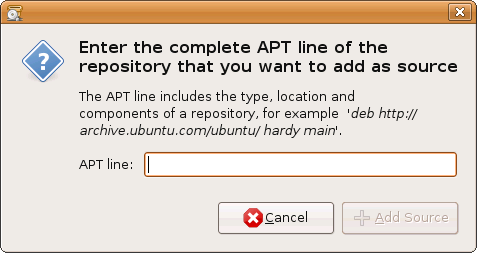
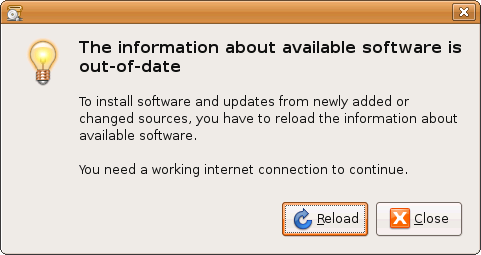
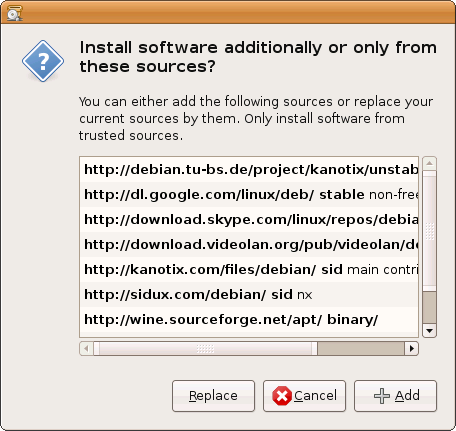
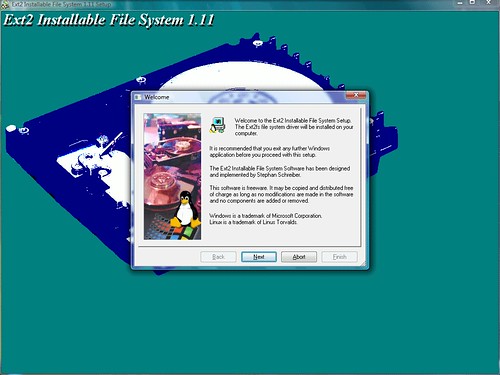
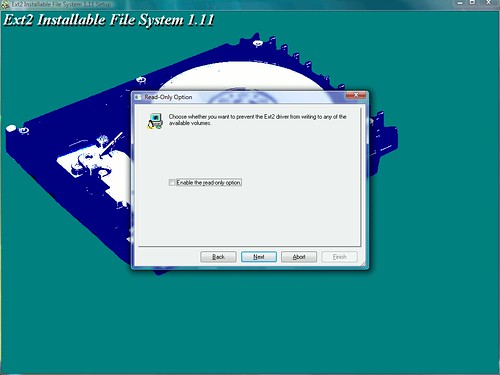
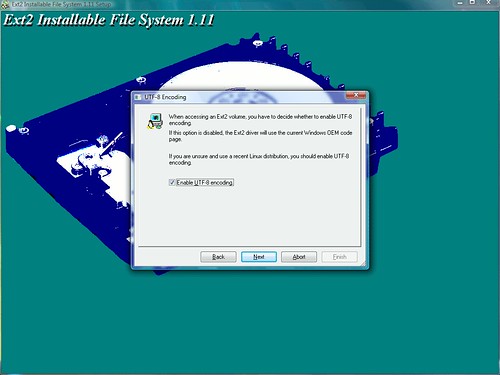
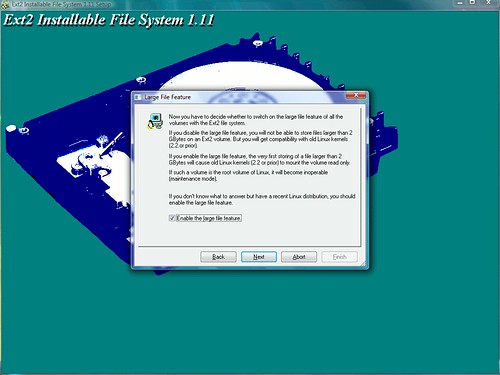
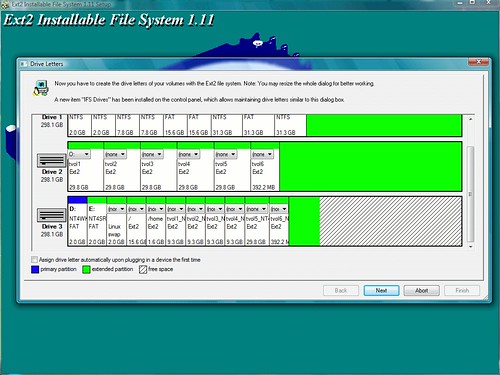
 Opera prieš kiek laiko pranešė, jog išleido spec. versiją su geografinės vietos nustatymo funkcijomis. „Geolocation“ jau turi tokios naršyklės kaip Firefox, nors šiaip „geolocation“ vis dar yra tik juodraštinė funkcija, kurios API nėra aprašytas kaip galutinis. Tačiau jau dabar galite ne tik
Opera prieš kiek laiko pranešė, jog išleido spec. versiją su geografinės vietos nustatymo funkcijomis. „Geolocation“ jau turi tokios naršyklės kaip Firefox, nors šiaip „geolocation“ vis dar yra tik juodraštinė funkcija, kurios API nėra aprašytas kaip galutinis. Tačiau jau dabar galite ne tik